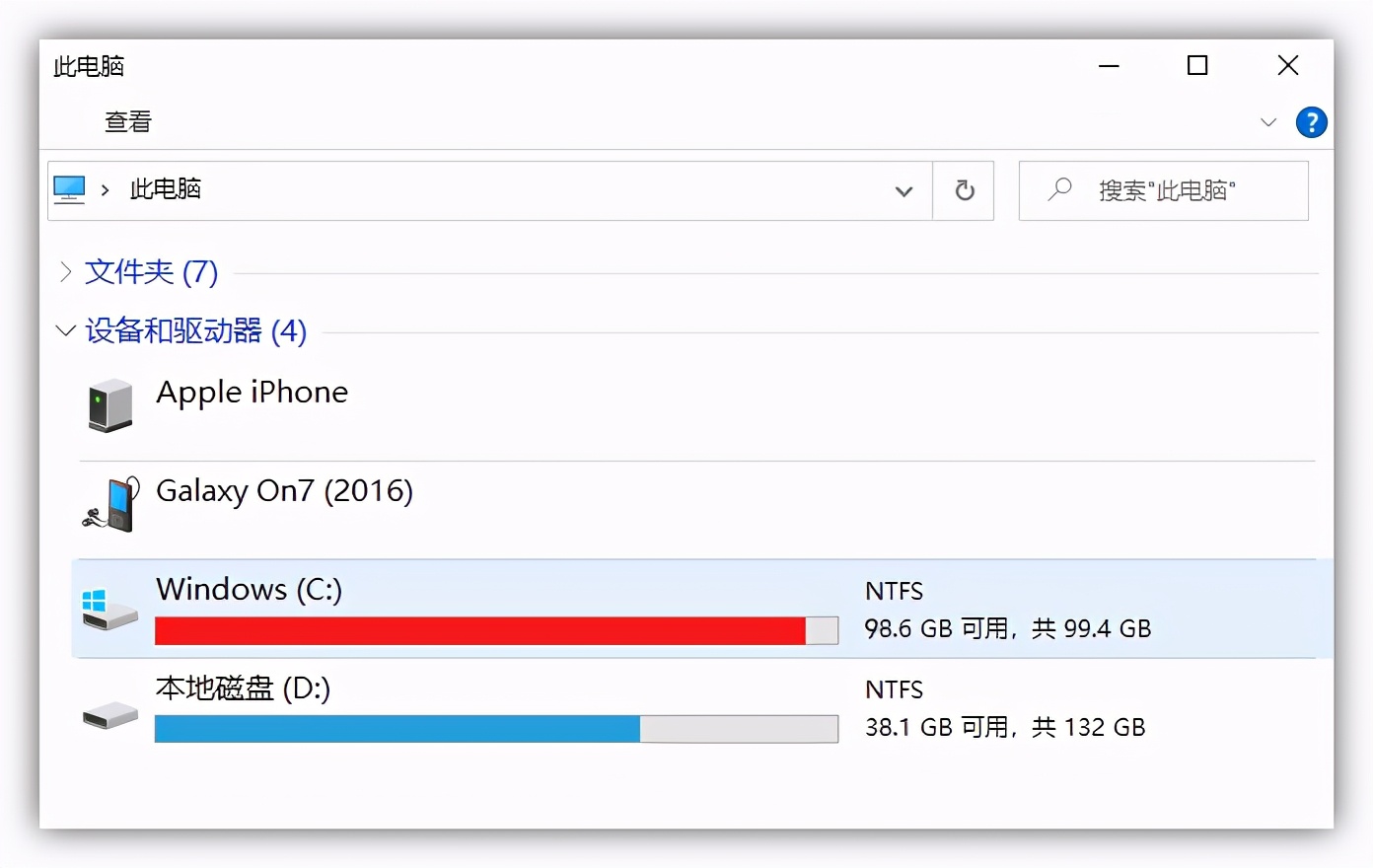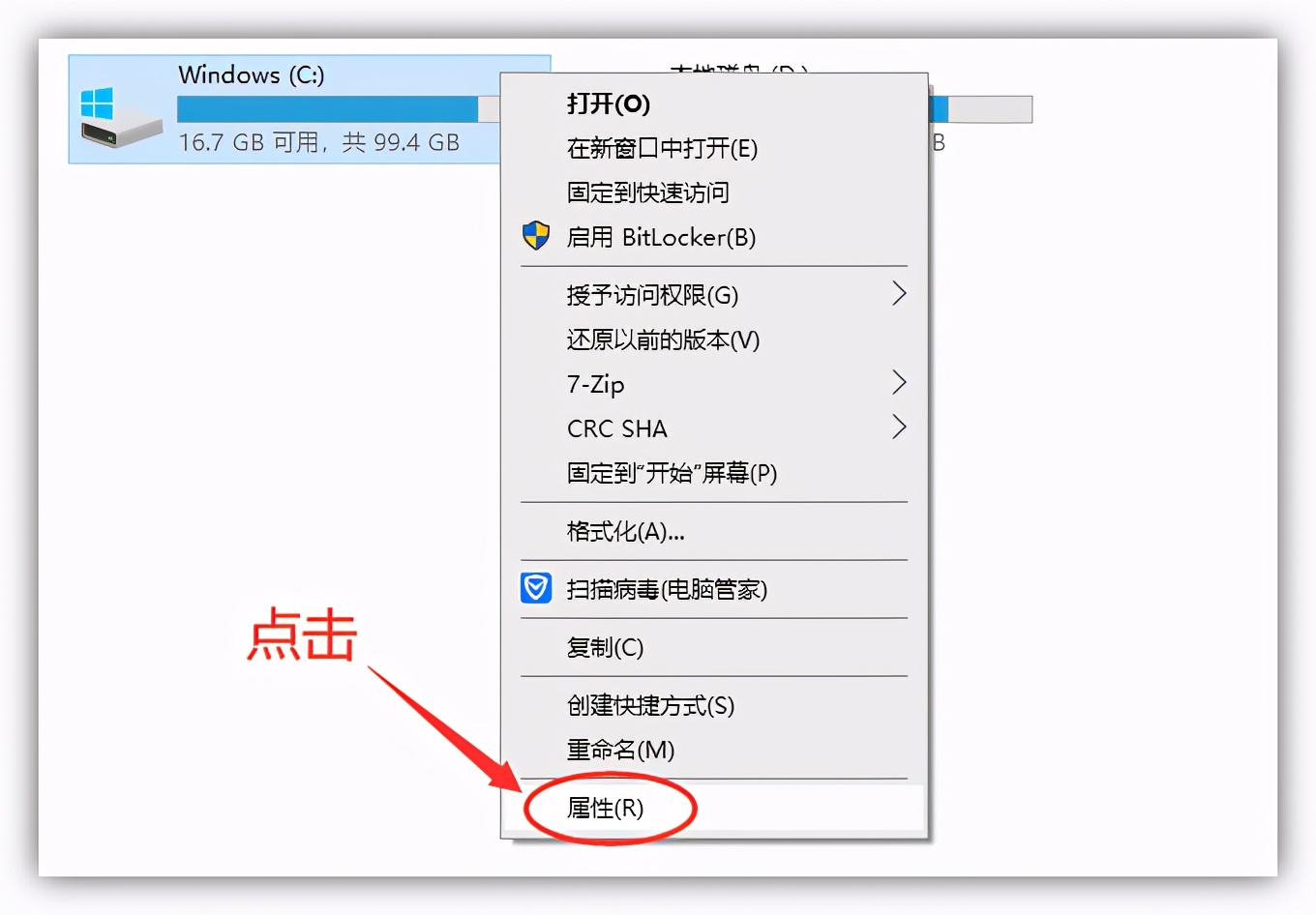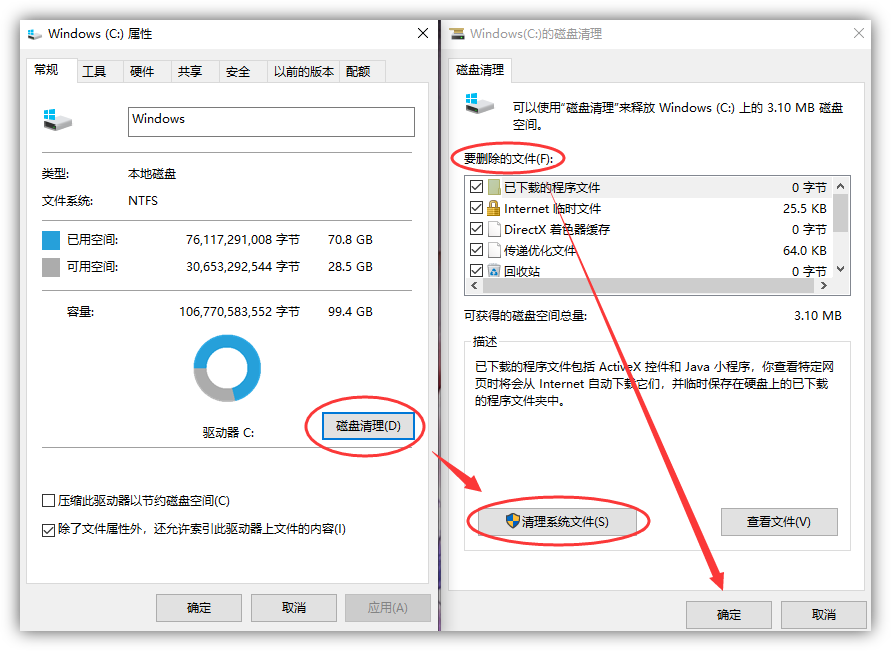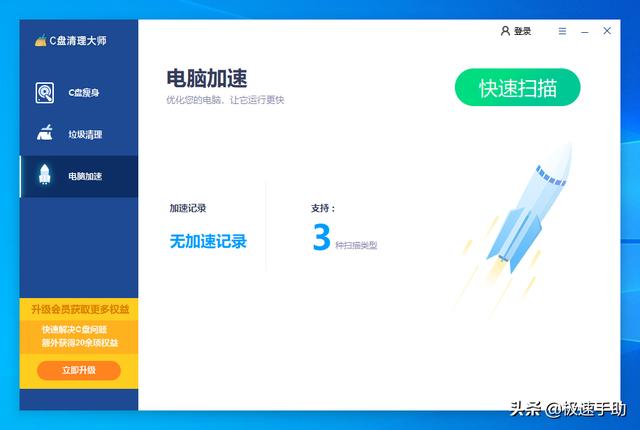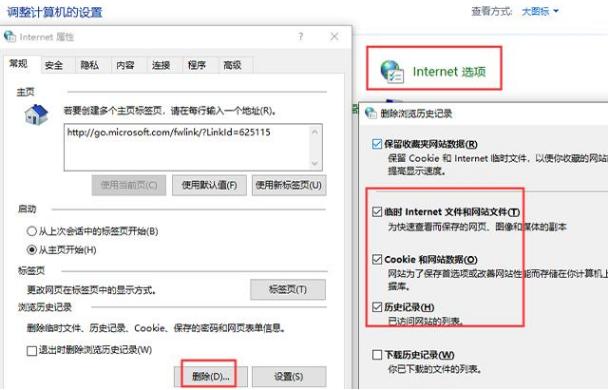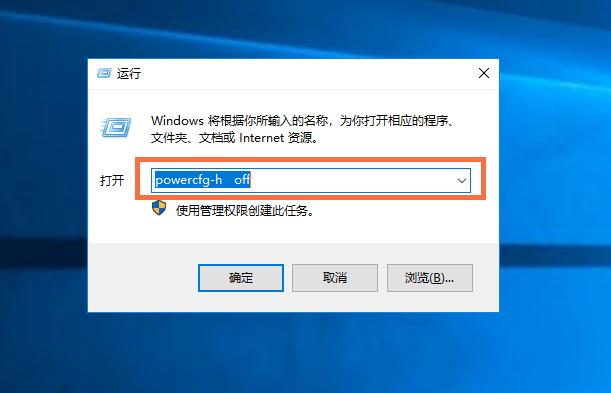如何清理电脑c盘?电脑c盘的清理步骤
简单到家
 503人浏览
503人浏览
 2022-09-28
2022-09-28
现在的行业当中,电脑是我们的必备武器,它帮助我们在工作中快速的查找资料,以及对一些工作内容的总结,它也可以通过图像画来让大家更了解在国内行情的某些数据之类的分析,我们所获得的所有内容都可以通过电脑来储存,电脑也分C盘,E盘,D盘等之类的存储空间,但是,电脑用久了之后,就会像手机一样出现卡顿等问题,这个时候说明我们需要对电脑进行杀毒,且清理垃圾了,那么当c盘存储满了,我们要怎么去清理呢?我咨询了专业人士,让我们看看他的解答吧!

电脑c盘的清理步骤有以下几点
1、右键点击系统C盘-“属性”,打开本地磁盘(C:)属性界面,点击“磁盘清理”按钮。
2、正在计算可以在系统c盘上释放多少空间,我们等待扫描结束。
3、勾选需要删除的文件,尤其是“Windows更新清理”和“略缩图”、“回收站”,它们一共占用将近10几G的内存。我们可以放心清理“Windows更新清理”,这是系统更新之后存下来的更新包,在系统更新完之后删了是没问题的。
4、稍等片刻,等待磁盘清理结束。磁盘清理结束后,现在的C盘已经释放了一部分的空间。
5、开启“存储感知”功能,在存储右侧界面,还可以看到“存储感知”功能,我们将它开启。开启它后,每隔一段时间( 可选时长 ),系统就会贴心地帮你自动清理临时文件释放空间。
6、清理休眠文件,系统和保留空间,可以看到虚拟内存和休眠一共占用了多少的空间,尤其是休眠文件。在使用电脑的过程中,有时会让电脑进入睡眠模式,而电脑处于休眠状态时会有许多休眠文件形成并保存,久而久之,就会占据较多的内存。

以上就是对如何清理c盘的一些步骤,希望可以帮助大家!
上述内容为转载或编者观点,不代表简单到家意见,不承担任何法律责任。
资讯推荐
更多>
如何清理电脑c盘?电脑c盘的清理步骤
 503浏览
503浏览
 2022-09-28
2022-09-28
 503浏览
503浏览
 2022-09-28
2022-09-28